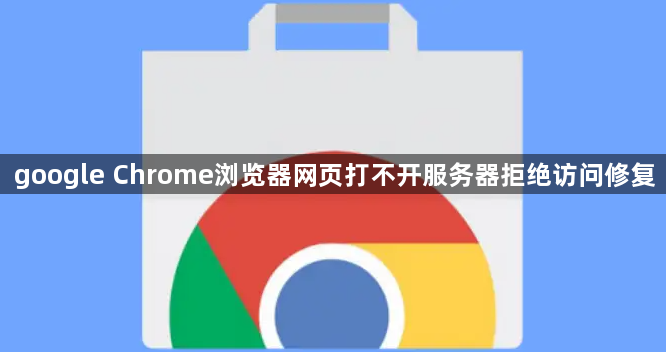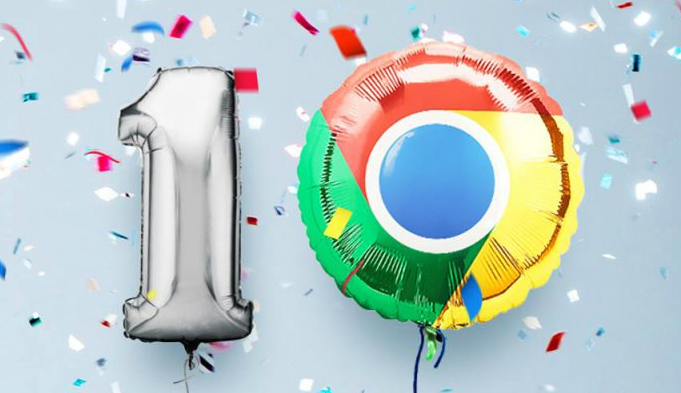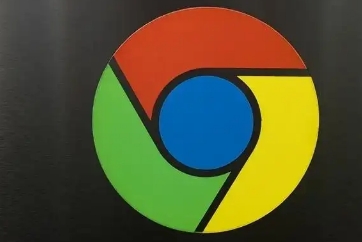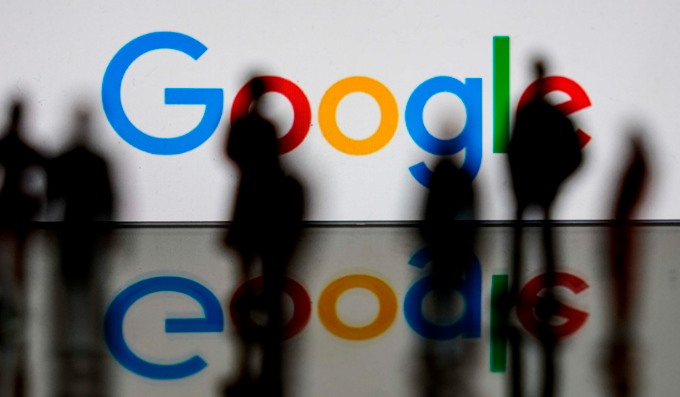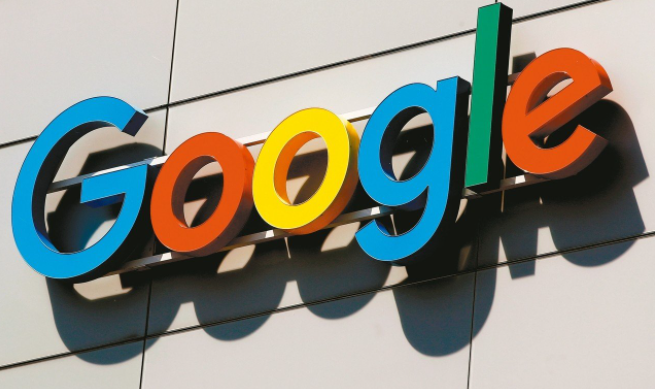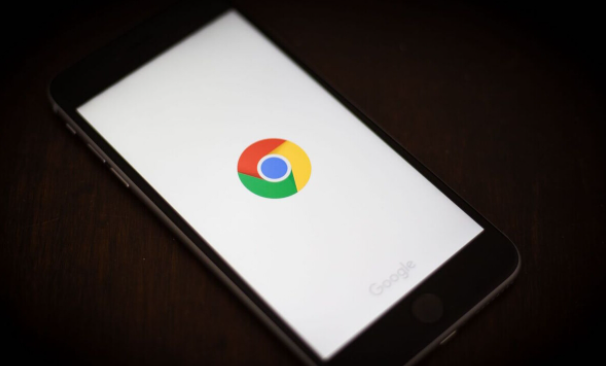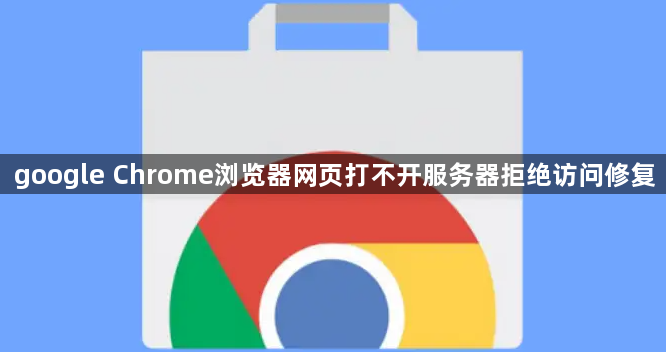
以下是关于google Chrome浏览器网页打不开服务器拒绝访问修复的教程:
检查网络连接基础状态。确认设备已正常接入互联网,可尝试打开其他网站验证网络通畅性。若使用Wi-Fi环境,重启路由器排除临时性故障;移动数据用户建议切换至稳定信号源重新测试。断线重连操作能解决多数因IP分配异常导致的访问阻断问题。
刷新DNS缓存记录。打开命令提示符窗口输入ipconfig /flushdns命令执行清理操作,这将清除本地保存的错误域名解析信息。过时或错误的DNS缓存常造成虚假的服务器拒绝响应判断,更新后可重新建立正确连接路径。
更换备用DNS服务器地址。进入网络设置界面手动修改首选DNS为公共解析服务如8.8.8.8(谷歌)或114.114.114.114(国内通用),替代运营商默认配置可能存在的污染记录。不同地区的解析节点对特定网站的处理策略有所差异,切换后往往能突破区域限制。
禁用代理服务器设置。查看浏览器高级设置中的网络代理选项是否被意外启用,若有则关闭所有代理模式并保存更改。某些安全软件会自动注入代理层过滤请求,导致真实身份认证失败引发拒访现象。
清除SSL状态缓存。在Chrome地址栏输入chrome://settings/content/certificates页面,移除异常的HSTS预加载条目和过期证书残留。加密协议握手失败时会被误判为主动拒绝服务,重置安全凭证库可重建信任链。
调整防火墙白名单规则。将Chrome浏览器添加到系统防火墙及第三方防护软件的信任列表,允许其完全访问网络端口。过度严格的入站/出站规则可能拦截合法的HTTPS握手包,造成假性的连接中断表象。
重置TCP/IP协议栈参数。通过控制面板的网络适配器属性窗口,取消勾选“Internet协议版本4”前的复选框再重新勾选激活,触发系统自动重协商网络层参数。该操作能修复因MTU值不匹配导致的分片重组错误引发的通信故障。
测试跨设备访问情况。尝试用手机热点或其他设备的网络环境访问同一目标网址,若能成功打开则说明原设备的网络配置存在特异性问题。对比不同终端的表现有助于精准定位故障源头。
更新浏览器至最新版本。前往帮助菜单下的“关于Google Chrome”页面检查更新,安装最新版程序包。开发团队定期优化网络栈实现逻辑,新版本通常包含针对特定网站兼容性问题的修复补丁。
通过逐步执行这些操作步骤,用户能够有效解决Chrome浏览器遭遇服务器拒绝访问的问题。重点在于系统化排查网络层、协议层和应用层的交互障碍,通过逐项验证排除法定位根本原因。